Пользователи Windows возмущены недавней проблемой, из-за которой они не могут добавить принтер в Windows 11 или 10. Они сталкиваются с ошибкой 740 всякий раз, когда пытаются добавить принтер в Windows 10 или 11. Даже с многочисленными новыми обновлениями в Windows 11 все еще есть недостатки и проблемы. У многих пользователей возникают проблемы с различными аспектами Windows, о чем свидетельствуют жалобы пользователей в сообществе Windows.
Пользователи принтера сообщили об ошибке 740, которые добавят устройство в меню мастера принтера. Когда они добавляют принтер в Windows 10 или 11, они не могут понять, почему они видят эту проблему. Пользователи Windows 10 также упомянули о проблеме. Мы здесь, чтобы предоставить руководство о том, как решить проблему «Ошибка добавления принтера 740». Мы также обсудим причины проблемы, с которой вы столкнулись. Чтобы узнать, как решить проблему, давайте начнем с учебника.
Что означает ошибка добавления принтера Windows 11 740?
Клиенты, пытающиеся добавить принтер в Windows 11, сообщили об ошибке 740 «Установка принтера». Если вы столкнулись с той же проблемой, возможно, вы получили предупреждение с описанием прав администратора или сетевых прав. Существует вероятность того, что проблема может возникнуть по ряду причин. Ниже мы приведем список типичных причин проблемы. Вы можете проверить их, потому что это облегчит решение проблемы.
- Принтер подключен неправильно.
- Есть некоторые проблемы с сетевым драйвером в Windows 11.
- Драйвер принтера неправильно установлен на устройстве.
- Мастер печати не получает прав администратора.
- Есть некоторые проблемы с принтером.
При добавлении принтера в Windows 10/11 исправьте ошибку 740
Многих из вас раздражает проблема с ошибкой 740 при добавлении принтера. Решение проблемы не представляет особой сложности. С помощью методов, которые мы предоставим ниже, вы можете легко решить эту проблему. Вы должны убедиться, что они успешно реализованы в вашей системе.
Проверьте подключение принтера
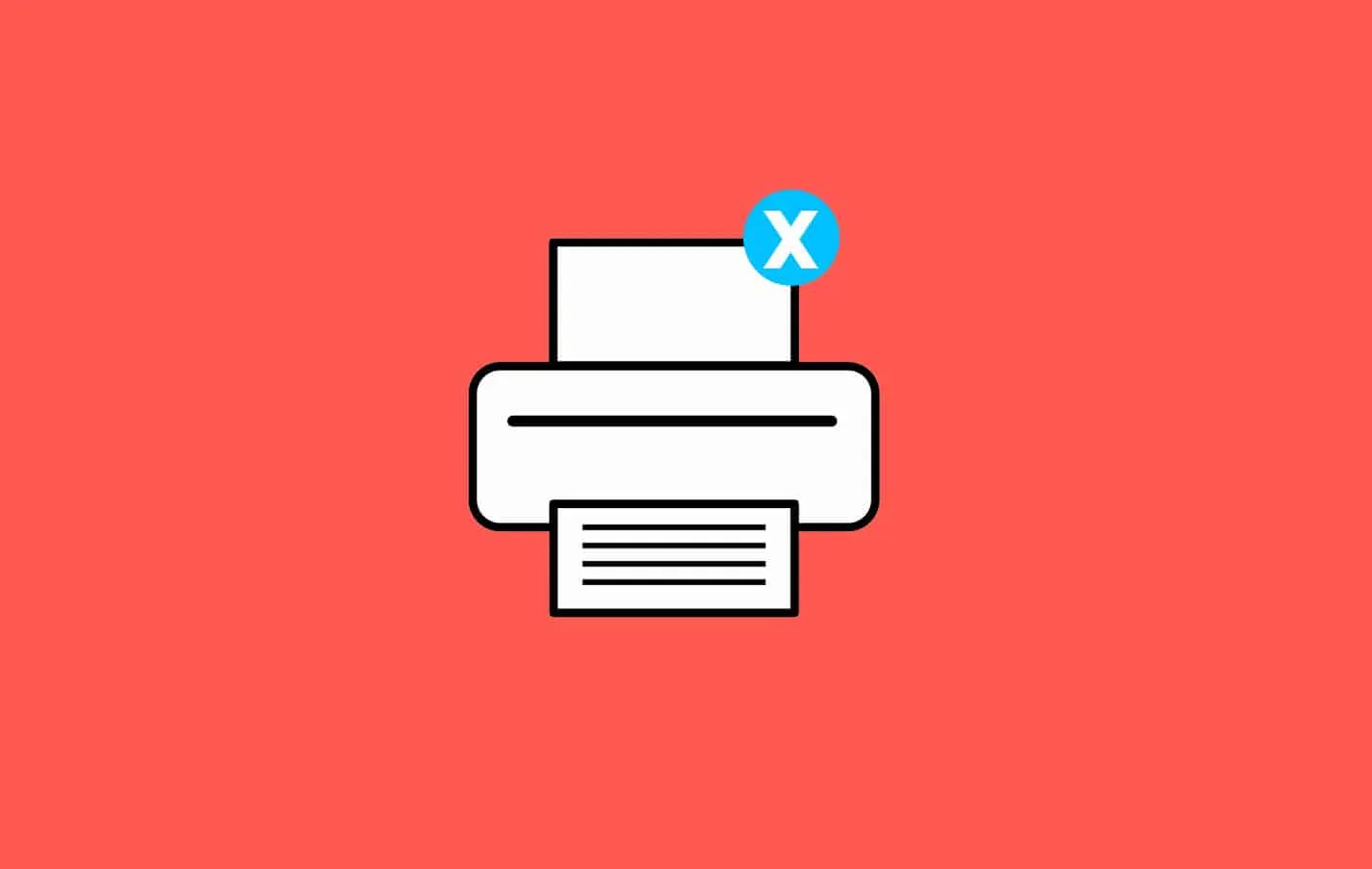
Пользователи несут ответственность за то, чтобы принтер, который они пытаются добавить, был правильно подключен к их системе. Если вы не знаете, у принтера иногда есть ослабленные шнуры, которые мешают правильному подключению к системе. Кроме того, вполне вероятно, что вы столкнетесь с ошибкой 740 при добавлении принтера, если вы используете кабель с физическим повреждением или другими проблемами. Перед запуском мастера принтера мы советуем вам проверить возможность подключения принтера к вашему ПК. В разделе «Устройства и принтеры» панели управления вы можете быстро проверить это.
Проверьте кабели

Советуем осмотреть шнуры, идущие в комплекте с принтером. Кроме того, убедитесь, что кабель питания находится в хорошем рабочем состоянии. Ошибка 740 при подключении принтера может возникнуть, когда принтер не получает достаточно стабилизированного питания из-за проблемы с розеткой или кабелем. Поэтому мы советуем вам убедиться, что шнуры принтера находятся в хорошем рабочем состоянии. Вы должны исправить это, если есть какие-либо физические повреждения.
Отключить контроль учетных записей пользователей
При установке принтера вы также можете отключить контроль учетных записей пользователей Windows. Существует вероятность того, что установка принтера может привести к конфликтам, поскольку контроль учетных записей не позволяет программам вносить изменения. В связи с этим мы советуем вам попробовать отключить контроль учетных записей пользователей, используя прилагаемые инструкции, чтобы убедиться, что проблема устранена.
- Чтобы открыть «Выполнить», нажмите клавишу Windows и R.
- Нажмите Enter после ввода useraccountcontrolsettings.
- После этого перетащите ползунок на «Никогда не уведомлять», а затем нажмите «ОК», чтобы сохранить изменения.
- Повторное добавление принтера позволит вам проверить, устранена ли проблема.
- Верните ползунок к настройкам по умолчанию после добавления принтера.
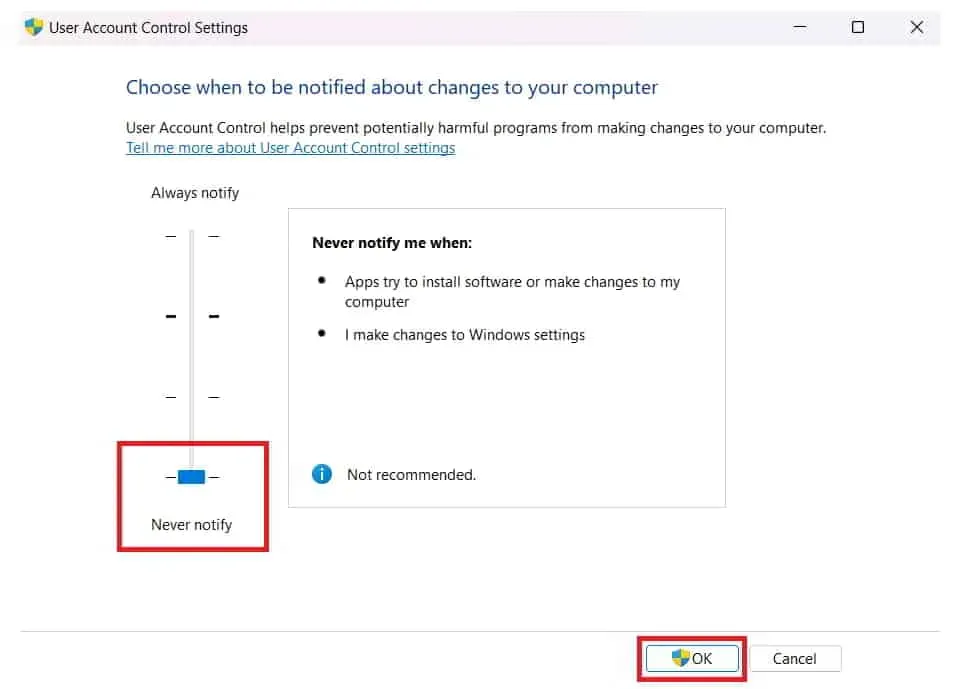
Активируйте средство устранения неполадок принтера Windows.
Чтобы определить, есть ли у принтера какие-либо аппаратные или программные проблемы, вы также можете попробовать запустить средство устранения неполадок принтера Windows. Пользователи имеют доступ к функции Windows, которая позволяет им самостоятельно устранять неполадки принтера. Для вас процедуры будут предельно простыми. Средство устранения неполадок принтеров Windows просто нужно запустить один раз, чтобы оно начало искать потенциальные проблемы. Средство устранения неполадок отобразит все обнаруженные неисправности на экране, если они будут обнаружены. Если это проблема программного обеспечения, это также решит проблему. Вы должны связаться с сервисным центром, если проблема связана с оборудованием. Чтобы использовать средство устранения неполадок принтера Windows, просто следуйте приведенным ниже инструкциям.
- Чтобы получить доступ к настройкам, нажмите Windows + I.
- Прокрутите вниз до раздела «Система» и нажмите «Устранение неполадок».
- Выберите «Другое устранение неполадок» в меню.
- После этого выберите параметр «Выполнить», который находится рядом с «Печать».
- Дождитесь завершения процесса, прежде чем следовать указаниям, отображаемым на экране.
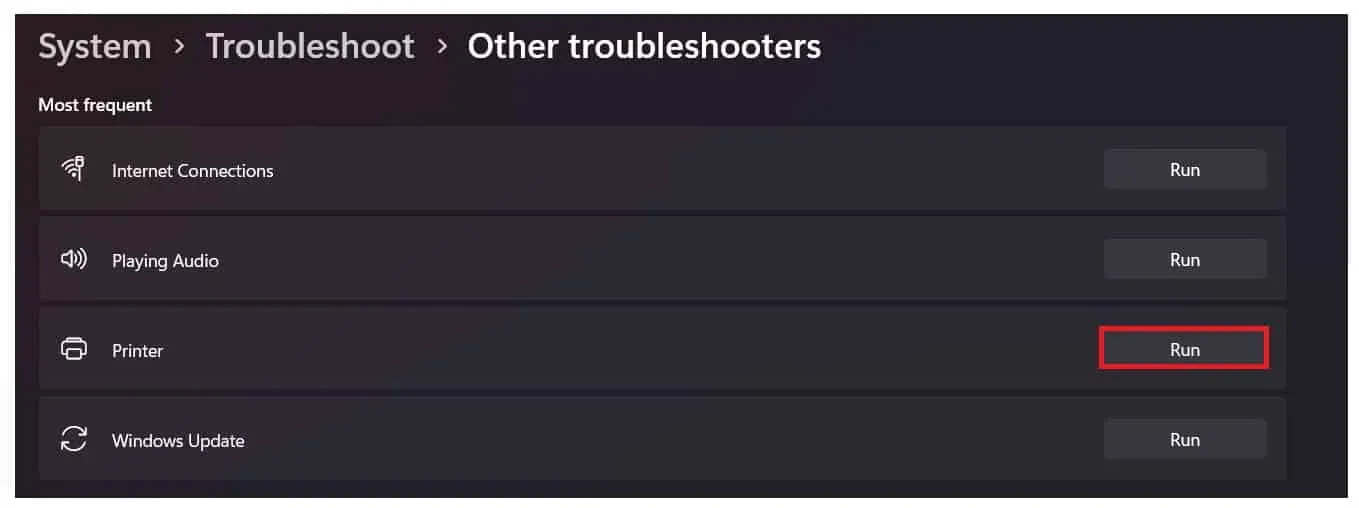
Изучите драйверы принтера
Возможно, проблема с драйвером не позволяет вам использовать принтер. Мы предполагаем, что, поскольку вы столкнулись с этими проблемами, возможно, драйверы принтера в вашей системе не установлены. Мы советуем вам открыть диспетчер устройств и проверить драйверы принтера. Обновите его, если он давно не обновлялся. Чтобы убедиться в отсутствии проблем с программным обеспечением, удалите драйвер, если он был обновлен, затем снова подключите принтер и установите драйвер еще раз. Перезагрузите компьютер после удаления или обновления драйвера принтера, затем выполните еще одну проверку.
Изучите Центр обновления Windows
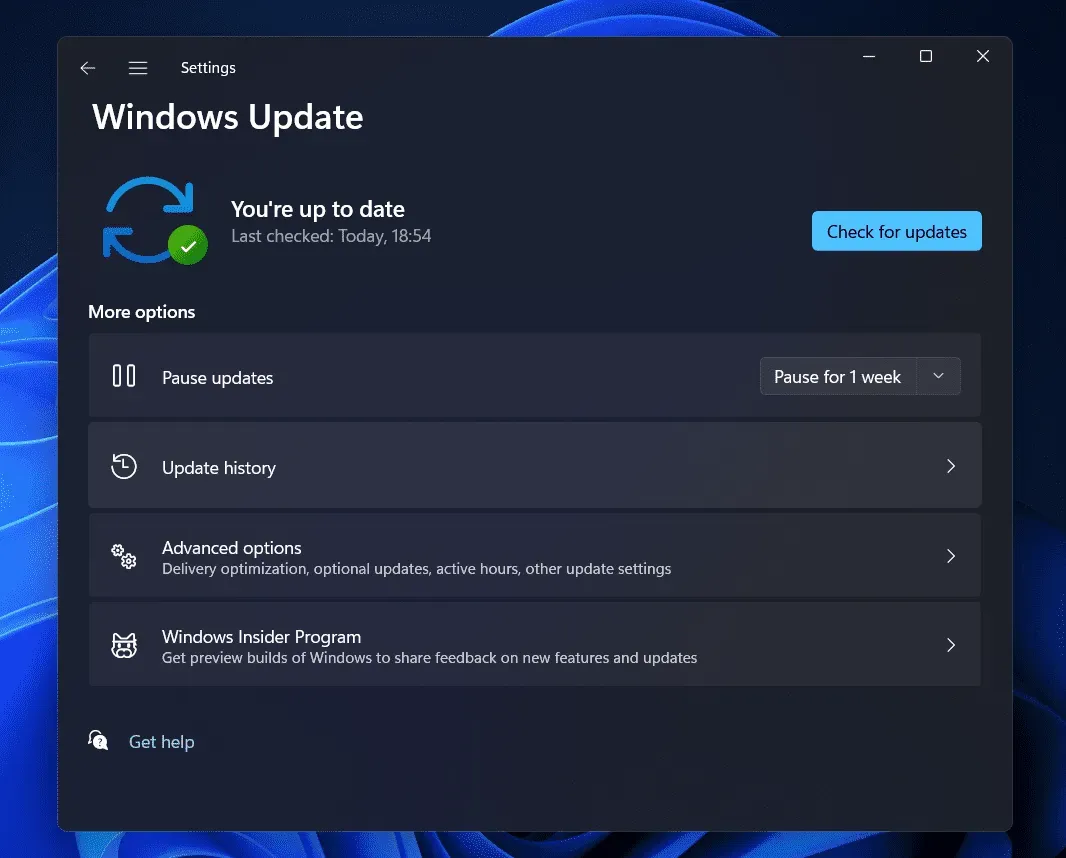
Ваша устаревшая версия Windows иногда может затруднить добавление принтера. Мы все знаем, что Windows необходима для функционирования всех приложений и устройств. Вероятно, у вас возникнут проблемы с компьютером, если вы не используете самую последнюю версию Windows. Чтобы убедиться, что вы используете самую последнюю версию Windows, мы советуем вам проверить наличие обновлений на вашем ПК. Загрузите и установите все доступные системные обновления. После этого снова подключитесь и добавьте принтер в свою систему.
Заключение
Клиенты жалуются, что они продолжают получать ошибку Windows 740 Installing Printer. Многие пользователи искали в Интернете инструкции о том, как решить проблему и легко добавить принтер в Windows. Несмотря на многочисленные попытки, они не смогли добиться успеха. В этом руководстве мы предоставили список решений вашей проблемы.